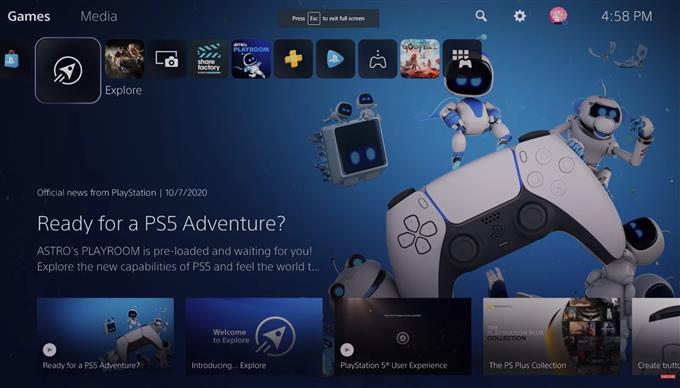قد يتم أحيانًا إصلاح مشكلات الاتصال عن طريق تغيير إعدادات خادم DNS في PS5 الخاص بك. على الرغم من عدم وجود ما يضمن أن تنفيذ هذا الإجراء سيساعدك ، إلا أنه لا يزال يستحق المحاولة خاصةً لأنه لا يستغرق الأمر سوى دقيقة واحدة للقيام به.
في هذا الدليل المختصر ، سنشرح لك ما هو DNS ونزودك بالخطوات لتخصيص إعدادات PS5 DNS الخاصة بك.
ما هو DNS?
نظام اسم المجال ، المعروف باسم DNS ، هو قاعدة بيانات للأسماء التي تترجم عناوين IP إلى أسماء نطاقات يمكن للبشر قراءتها. تتواصل جميع أجهزة الكمبيوتر مع بعضها البعض فقط من خلال أرقام تسمى عناوين IP. عند تصفح الإنترنت وفتح موقع ويب مثل androidhow.com ، فإن الكمبيوتر أو الجهاز الذي تستخدمه لفتحه يتحدث إلى كمبيوتر آخر باستخدام عنوان IP المخصص لهذا الموقع.
ولكن نظرًا لأنه لا يمكن لأي إنسان حفظ عناوين IP لجميع مواقع الويب التي يرغب في زيارتها ، فكل ما عليك فعله هو إدخال اسم النطاق (androidhow.com) في شريط عناوين المتصفح.
DNS هو الذي يعمل في الخلفية ويترجم اسم المجال إلى عنوان IP رقمي مثل 79.145.175.187.
لماذا تغير إعدادات DNS الافتراضية على PS5 الخاص بك?
في بعض الأحيان ، قد ينخفض خادم DNS الافتراضي لموفر خدمة الإنترنت (ISP) ، والذي تم تكوينه تلقائيًا في PS5 الخاص بك ، أو يواجه مشكلات. يمكن أن يتسبب ذلك في حدوث مشكلات في الاتصال تتراوح من فقدان الاتصال والاتصال المتقطع إلى الأداء البطيء.
في أوقات أخرى ، قد تكون مشكلات DNS مع شبكتك الخاصة هي سبب عدم قدرتك على اللعب عبر الإنترنت أو معاناتك من بعض أشكال المشكلات المتعلقة بالأحزاب.
إذا كنت تحاول استكشاف أخطاء الاتصال على وحدة التحكم الخاصة بك وإصلاحها ، على سبيل المثال عندما يتعذر على PS5 الاتصال بـ PSN ، فمن المحتمل أن الدليل الذي تتابعه يوصيك بتغيير إعدادات DNS الخاصة بك.
كيفية تغيير إعدادات PS5 DNS (خطوات سهلة)?
سواء كنت فضوليًا ببساطة ، أو تحاول إعداد اتصال بالإنترنت لأول مرة ، أو تواجه مشكلة اتصال خطيرة ، فمن المفيد أن تعرف كيفية القيام بتغيير إعدادات DNS لوحدة التحكم الخاصة بك.
فيما يلي خطوات كيفية القيام بذلك:
- إذهب إلى. الخاص بك شاشة PS5 الرئيسية.

- اذهب إلى إعدادات.

- تحديد شبكة الاتصال.
- تحديد إعدادات.
- تحديد إعداد اتصال الإنترنت.
- انتقل إلى الخيار السفلي وحدد قم بالإعداد يدويًا.

- تحديد استخدم Wifi أو استخدم كبل LAN حسب تفضيلاتك.
- تحديد DNS.
- غير ال DNS الأساسي إلى 8.8.8.8.

- غير ال DNS الثانوي إلى 8.8.4.4.
- تحديد منجز.
- إذهب إلى. الخاص بك شاشة PS5 الرئيسية.
- اذهب إلى إعدادات.
- تحديد شبكة الاتصال.
- تحديد إعدادات.
- تحديد إعداد اتصال الإنترنت.
- انتقل إلى الخيار السفلي وحدد قم بالإعداد يدويًا.
- تحديد استخدم Wifi أو استخدم كبل LAN حسب تفضيلاتك.
- تحديد DNS.
- غير ال DNS الأساسي إلى 8.8.8.8.
- غير ال DNS الثانوي إلى 8.8.4.4.
- تحديد منجز.
ضع في اعتبارك أنه يمكن تغيير DNS الأساسي والثانوي بناءً على اختيارك. في هذا المثال ، نستخدم Google DNS المجاني والموثوق ولكن إذا كان لديك شيء ما في الاعتبار ، فيمكنك أيضًا استخدامه.
ماذا يحدث بعد تغيير إعدادات DNS?
قد يساعد أو لا يساعد تغيير إعدادات DNS على PS5 في إصلاح أي مشكلة تواجهها. إذا كان السبب الرئيسي لمشكلتك هو خلل في خوادم DNS عند نهاية مزود خدمة الإنترنت ، فإن استبدالها بأخرى بديلة قد يساعدك في الاتصال بالإنترنت أو إجراء المعاملات عبر الإنترنت مرة أخرى.
في بعض الحالات ، يمكن أيضًا إصلاح مشكلات سرعة التنزيل عن طريق تغيير DNS.
مقالات أخرى مثيرة للاهتمام:
- كيفية إصلاح تحطم Forza Horizon 4 | نظام التشغيل Windows 10 | جديد 2020!
- كيفية إصلاح PS5 Wifi لا يعمل | لن تتصل | جديد 2020!
- كيفية إعادة ضبط المصنع لوحدة تحكم PS5 (إعادة تعيين ثابت) | جديد 2020!
- كيفية إصلاح ردهة تجميد الحرب الباردة في Black Ops (عالقة في الردهة)
قم بزيارة قناة androidhow الخاصة بنا على Youtube لمزيد من مقاطع الفيديو والبرامج التعليمية الخاصة باستكشاف الأخطاء وإصلاحها.